一、关闭mysql服务
- 关闭mysql服务
-
方法一
按下win+R键,输入services.msc,然后回车,即可打开电脑上的服务。

在windows服务中找到mysql服务,右键点击会点击关闭选项
关闭之后mysql状态会成这样则说明关闭成功

-
方法二
按下win+R键,输入services.msc,然后回车,打开命令行。

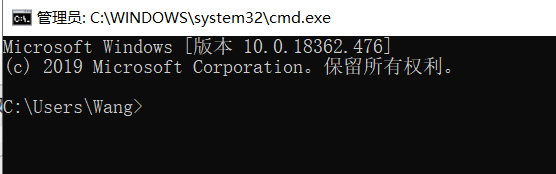
输入 net stop mysql 按下回车,停止mysql服务net stop mysql界面如下
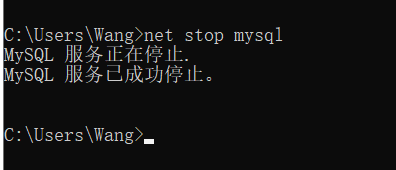
如果不行的不要着急,按照下面步骤来1.找到mysql的安装目录,请找到自己的路径
博主路径如下,路径不一样的请注意自己的路径D:\mysql-8.0.17-winx64\bin
2.进入前面找到的路径
如果是D盘则输入,其他盘就输对应字母,大小写均可。d:注意看前面的盘符
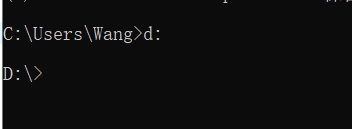
3.将前面的地址复制(ctrl+c)一下,输入cd 后将复制的内容复制出来cd D:\mysql-8.0.17-winx64\binD:\mysql-8.0.17-winx64\bin 为博主的路径,注意自己的路径
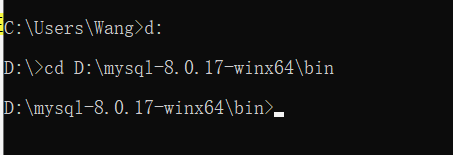
现在输入net stop mysql
-
二、进入无密码模式
关闭命令行,重新打开一个新的命令行,输入
mysqld --console --skip-grant-tables --shared-memory

可以看到,此命令行已经不能输入命令了,另打开一个命令行,输入
mysql

下面设置密码为空
UPDATE mysql.user SET authentication_string='' WHERE user='root' and host='localhost';
请严格按照此代码执行
三、设置密码
关闭之前的命令行后
在服务中点击开启或者在命令行中输入
net start mysql
启动mysql
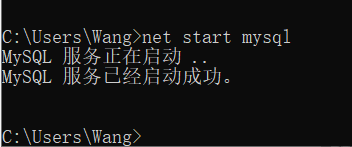
输入 修改密码
mysqladmin -u root -p password
遇到输入密码时 按一下回车就行


输入 测试之前的密码是否能用
mysql -uroot -p

本教程到此完毕。
